
Obsah:
- Autor John Day [email protected].
- Public 2024-01-30 08:24.
- Naposledy změněno 2025-01-23 14:38.


Všimli jste si někdy, že když lidé používají webovou kameru s vestavěným mikrofonem k hlasovému chatu, akustika místnosti a další zvuky jsou znatelnější než u náhlavní soupravy nebo mikrofonu? Je to proto, že mikrofon je tak daleko od jejich úst, kde je hlas nejsilnější ve srovnání se zbytkem místnosti. Tento instruktabilní (můj první) vám ukáže, jak přidat externí mikrofonní konektor, abyste mohli do mikrofonu zapojit klopový nebo náhlavní mikrofon Kamera EyeToy (a mnoho dalších webových kamer) bude slyšet jasněji. Pokud máte EyeToy a stále jej nemáte nainstalovaný v počítači, podívejte se na tuto instruktážní kameru Turn-a-PS2-EyeToy-Camera-do-a-High-Quality -Webová kamera.
Krok 1: Shromážděte zásoby



Co potřebujete: EyeToy (nebo jiná webová kamera s integrovaným mikrofonem) Miniaturní mikrofonní kabel1/8 (3,5 mm) přepínaný telefonní konektor (použil jsem stereo) Nástroje: Šroubovák DrillWire ořezávače Páječka s jemným hrotem pájkyKnife (možná budete muset oříznout plast)
Krok 2: Otevřete



Otočte fotoaparát, otočte základnu na bok a odstraňte dva šrouby držící kryt zavřený. Zvedněte zadní hranu (kde byly šrouby) a trochu posuňte dozadu, abyste odstranili spodní kryt.
Krok 3: Demontujte desku



Začněte posouvat desku nahoru a zpět. Při tom budete muset také odšroubovat objektiv z desky. Jakmile je deska volná, odložte ji na několik minut stranou, zatímco označíme a vyvrtáme otvor pro zvedák.
Krok 4: Vyvrtejte pouzdro



Podržte zvedák v zadní části pouzdra, abyste zjistili, kde se nejlépe hodí, a před vrtáním označte (tužka č. 2 vytváří na černém plastu lesklou šedou značku). Pokud opravdu chcete, můžete ho dát do boku, ale boční hřebeny jsou příliš silné. Střed děrujte značku a vyvrtejte pilotní otvor 1/16 ". Poté vyvrtejte otvor bitem 1/4" lehkým tlakem. Nechcete, aby se zachytil tak blízko okraje a vylomil ho. Vyzkoušejte, zda se zvedák vejde do otvoru, a zjistěte, zda je třeba oříznout nějaké hřebeny nebo vysekat otvor, pokud jste špatně označili nebo vyvrtali.
Krok 5: Zapojení zvedáku

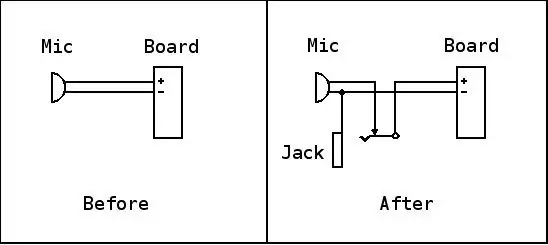
Změřte, kolik drátu budete muset dosáhnout od konektoru k mikrofonu a také k desce (oba mohou být stejné bez problémů. Uřízněte tyto dva kusy stíněného drátu a odizolujte konce, asi 1/4 palce na jednom konci a 1/2 na druhém. Můj vodič byl z Radio Shacku, i když jsem mohl použít jiné stíněné signálové vodiče zachráněné z videorekordérů nebo kazetových magnetofonů. Odpojte mikrofon od desky, přičemž si všimněte polarity. Také odpojte dva krátké vodiče od Pokud se podíváte pozorně, uvidíte, že černý (-) vodič je připájen k podložce se stopami, které jdou k pouzdru mikrofonního prvku, zatímco bílý (+) vodič je na podložce bez připojení k pouzdru To je důležité, protože kondenzátorové mikrofony jsou citlivé na polaritu a nebudou fungovat, pokud budou obráceny. Pokud je obráceně, může dokonce vypálit předzesilovač, pak prvek nikdy nebude fungovat. Dlouhé štíty připájejte k hlavni terminálu telefonního konektoru. v mém případě byl otvor příliš malý na to, aby se oba štíty dostaly do koncového otvoru, proto jsem jeden omotal kolem druhý štít a takto ho připájel, ale podívejte se, jestli je můžete otočit dohromady a přesto ho dostat do otvoru. poté připájejte středové vodiče, každý po jednom, ke koncovce koncovky a svorce spínače hrotu. Pokud jste použili stereofonní konektor jako já, nechte prstencové svorky na pokoji. Nyní připájejte mikrofon k vodiči na svorce spínače, stínění k podložce - (uzemněné na pouzdro) a střed k druhému. Toto je blízko, takže se ujistěte, že se středový vodič nedotýká druhé podložky nebo pouzdra. Druhý vodič připájejte k desce, vycentrujte na + a stínění na -. Rozhodl jsem se, že bude snazší jej pájet na opačnou stranu než originál, přicházet zezadu, místo aby šel dopředu. Zkontrolujte všechna svá připojení, zda neobsahují pájecí můstky.
Krok 6: Opětovné sestavení



Připojte telefonní konektor a začněte znovu instalovat mikrofon a desku. Dávejte pozor, abyste zavedli LED diody do jejich otvorů a přišroubovali čočku zpět, dávejte pozor, abyste ji nezkrutili. Pokud začne být zatáčení těžké, je pravděpodobné, že má křížový závit. Zálohujte to a dostaňte to rovnou. Nikdy jsem neměl tento problém, takže možná je to příliš jemný závit, aby se mohl snadno provléknout. Jakmile jste si jisti, že je prozatím zašroubovaný dostatečně daleko, usaďte desku na místo a posaďte mikrofon do montážních úchytů. Nasaďte kryt zpět a zašroubujte šrouby.
Krok 7: Užijte si to

Připojte webovou kameru zpět k počítači a zkontrolujte ji. Otestujte interní mikrofon a poté připojte další mikrofon, abyste otestovali nové připojení. Užijte si vylepšenou akustiku poměru hlasu k místnosti!
Doporučuje:
Dejte svému počítači portovou díru: 5 kroků

Dejte svému počítači portovou díru: Vložte do počítače plexisklo za méně než hodinu
Super elegantní IPod nebo jiné zařízení Video projektor: 6 kroků

Video projektor Super Sleek IPod nebo jiné zařízení: V tomto Instructable vám ukážu krok za krokem, jak vytvořit Super Sleek Video projektor pro vaše zařízení iPod, Zen, Zune, DS nebo jiná média nebo herní zařízení. K fungování nevyžaduje žádné napájení a nemusíte zařízení rozebírat; bude to sedět
Jak získat skladby nebo jiné položky z disku DVD jako MP3: 4 kroky

Jak získat skladby nebo jiné položky z disku DVD jako MP3: Pokud máte disk DualDisc se skladbami, které chcete poslouchat na iPodu, nebo normální DVD s možná komentářovou stopou, kterou chcete poslouchat iPod, přečtěte si zbytek, abyste to udělali. Potřebné položky-počítač, ruce, mozek, DVD, iPod
Čištění hliníkové klávesnice Apple . nebo jakékoli jiné soft-touch klávesnice: 5 kroků

Čištění hliníkové klávesnice Apple …. nebo jakékoli jiné klávesnice s měkkým dotykem: Jakkoli se vy nebo já můžeme pokusit udržet naše hliníkové klávesnice Apple, začnou být po roce špinavé. Tento návod vám pomůže vyčistit ho. Buďte opatrní, protože nejsem zodpovědný, pokud se vám při tom rozbije klávesnice …. SUCKS F
Stabilizátor fotoaparátu pro ENV2 nebo jiné telefony s fotoaparátem: 6 kroků

Stabilizátor fotoaparátu pro ENV2 nebo jiné telefony s fotoaparátem: Chtěli jste někdy natočit video, ale máte pouze telefon s fotoaparátem? Tvořili jste někdy video s telefonem s fotoaparátem, ale nemůžete ho držet na místě? Tak tohle je návod pro vás
